Come convertire ARF in WMV? Molte persone hanno una domanda del genere, poiché ARF ora non è compatibile con molti lettori multimediali ed è necessario convertire ARF in altri formati, come WMV. Come sapete, l'ARF può essere utilizzato solo con il lettore WebEx. Quindi è davvero un grosso problema se non hai un lettore WebEx per aiutarti a giocare a ARF.
Per renderlo più compatibile, dobbiamo convertire i file ARF in altri formati comuni e ti consigliamo di convertire ARF in WMV. Se non sai come convertire facilmente ARF in WMV, leggi e segui questo articolo per ottenere questi metodi.
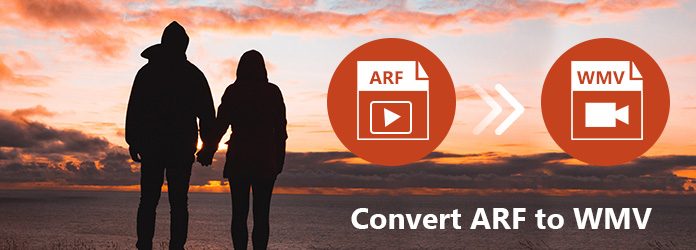
Convertire ARF in WMV
Il metodo migliore che ti consigliamo di utilizzare è Aiseesoft Video Converter Ultimate. Aiseesoft Video Converter Ultimate è uno dei migliori convertitori di video che puoi utilizzare per convertire i tuoi video in altri formati desiderati. È un ottimo convertitore video che ti consente di convertire più di 1000 formati. E puoi anche usare questo software per fare altre cose, come scaricare video online sul computer per la riproduzione, migliorare e modificare i video come desideri, nonché aggiungere una traccia audio esterna. Se vuoi sapere maggiori informazioni su come convertire ARF in WMV con questo potente convertitore, puoi leggere e seguire i passaggi dettagliati successivi.
Passo 1 Scarica Video Converter Ultimate
Prima di tutto, devi scaricare la webeiste ufficiale di Aiseesoft per scaricare Video Converter Ultimate sul tuo computer. Quindi installalo secondo la guida che ti dà. Successivamente, è necessario avviarlo.
Passo 2 Aggiungi file ARF
Ora devi fare clic sul pulsante Aggiungi file per caricare il tuo file ARF che desideri convertire in questo software. Quando vedi i tuoi video ARF mostrati nell'interfaccia, sei in grado di fare il passo successivo.

Passo 3 Scegli WMV come formato di output
Fai clic su Profilo, quindi scegli il formato corretto che desideri convertire dall'elenco a discesa. Qui devi scegliere WMV come formato di output. Quindi fare clic sul pulsante Browser per scegliere la cartella di destinazione in cui si desidera salvare i file convertiti.
Passo 4 Inizia a convertire ARF in WMV
Dopo aver fatto tutto, puoi fare clic sul pulsante Converti per convertire ARF in WMV. Potrebbe volerci un po 'di tempo. Aspetta che questo software finisca la conversione con successo.

Si consiglia vivamente di utilizzare WebEx Network Recording Player per convertire ARF in WMV. WebEx Network Recording Player viene utilizzato principalmente per lo streaming e la visione di registrazioni ARF. Inoltre, può essere utilizzato anche come convertitore da ARF a WMV. Puoi semplicemente seguire i prossimi semplici passaggi per convertire ARF in WMV con WebEx Network Recording.
Passo 1 Scarica e installa WebEx Network Recording Player sul tuo computer. Quindi avviare il programma.
Passo 2 Fai clic sul pulsante File che si trova sulla barra degli strumenti, quindi scegli Apri per importare il file ARF che desideri convertire in un altro formato.
Passo 3 Ora fai di nuovo clic sul pulsante File e quindi scegli Converti formato. Qui puoi vedere tre formati opzionali e devi scegliere WMV come formato di output.
Passo 4 Dopo aver impostato la posizione salvata, la qualità del video, è possibile fare clic su OK per iniziare a convertire ARF in WMV. Puoi anche convertire il file ARF come orario programmato come preferisci.
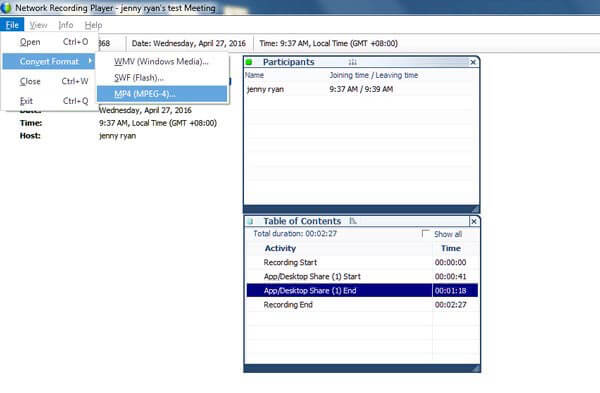
Alcuni utenti vogliono conoscere il metodo gratuito per convertire ARF in WMV. Qui ti consigliamo Free HD Video Converter Factory per te. Puoi semplicemente convertire ARF in WMV con questo software gratuito e facile da usare.
Passo 1 Scarica e installa Free HD Video Converter Factory sul tuo computer. Quindi è necessario avviarlo.
Passo 2 Fare clic su Aggiungi file per importare il file ARF in questo programma o trascinarlo e rilasciarlo.
Passo 3 Ora allarga l'elenco Formato output sulla destra e quindi scegli WMV come formato di output. Quindi scegliere la cartella di output in cui si desidera salvarlo.
Passo 4 Al termine, puoi fare clic sul pulsante Esegui per avviare la conversione da ARF a WMV. E ci vorrà un po 'di tempo per completare il processo.
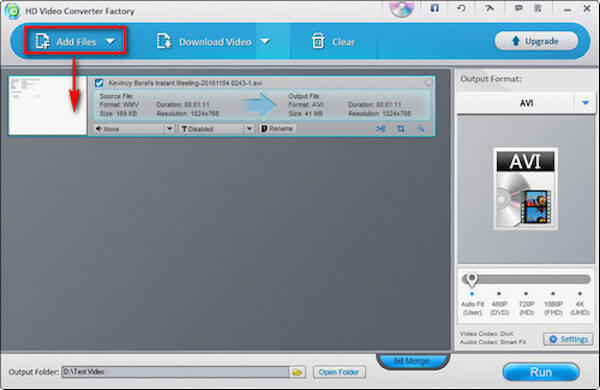
Esistono diversi strumenti che puoi utilizzare per convertire facilmente i file in formato WMV, iSkysoft iMedia Converter Deluxe è un convertitore che puoi usare per convertire ARF in WMV. È uno dei migliori convertitori che ha alta velocità e qualità di conversione. Puoi facilmente ottenere il tuo file WMV con questo convertitore seguendo i passaggi successivi.
Passo 1 Scarica iSkysoft iMedia Converter Deluxe sul tuo computer e completa l'installazione. Quindi avviarlo.
Passo 2 Fare clic su Aggiungi file per caricare il file ARF che si desidera convertire in WMV. Puoi anche trascinarlo su questo programma.
Passo 3 Quindi è necessario selezionare WMV come formato di output dalla categoria Video.
Passo 4 Dopo aver scelto la cartella di destinazione in cui si desidera salvare i file convertiti, è possibile fare clic sul pulsante Converti per iniziare a convertire ARF in WMV.
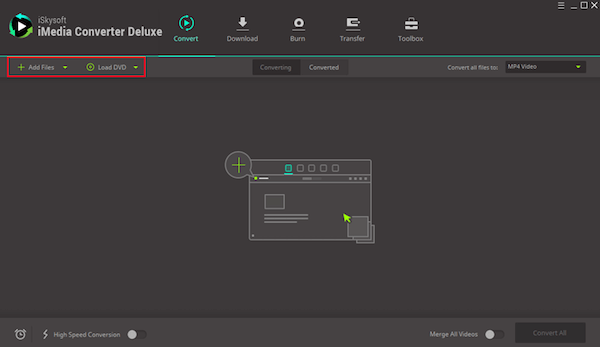
In questo articolo, abbiamo introdotto 4 metodi utili per aiutarti a convertire ARF in WMV. Se hai difficoltà nella conversione da ARF a WMV, leggi questo articolo e segui questi metodi per fare una tale conversione. E puoi convertire con successo ARF in WMV se usi i metodi passo dopo passo. Spero che tu possa ottenere qualcosa di utile da questo articolo.